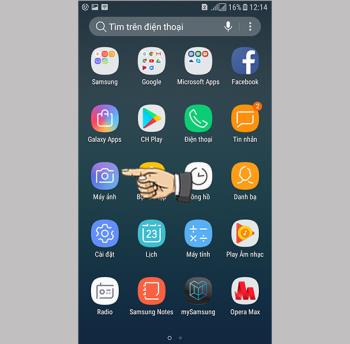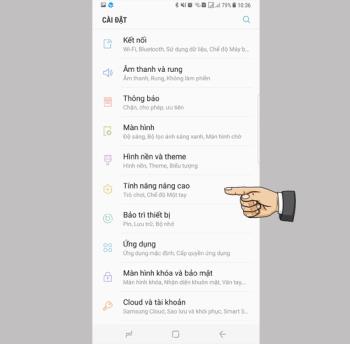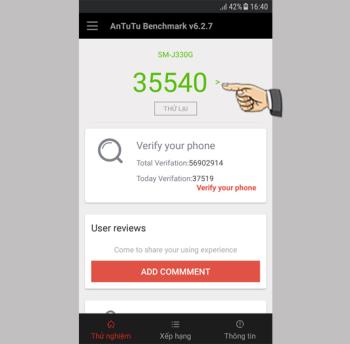Habilitar el iniciador de juegos en Samsung Galaxy S8 Plus

Administre los juegos en su computadora en una carpeta que le facilite su uso.
El motivo del iPhone está desactivado :
Olvidó la contraseña para desbloquear el iPhone y la ingresó incorrectamente demasiadas veces, lo que provocó que el iPhone se desactivara. Específicamente:
- Entrada incorrecta 5 veces seguidas - El iPhone está desactivado durante 1 minuto.
- Entrada incorrecta 7 veces seguidas - El iPhone está desactivado durante 5 minutos.
- Entrada incorrecta 8 veces seguidas - El iPhone está desactivado durante 15 minutos.
- Entrada incorrecta 9 veces seguidas - El iPhone está desactivado durante 60 minutos.
- Entrada incorrecta 10 veces seguidas - iPhone está desactivado.
+ Paso 1: Conecte su iPhone a la computadora
Primero, conecte su iPhone a su computadora a través de un cable USB - Lightning o USB - Tipo C y luego apague su iPhone.
+ Paso 2: Ponga el iPhone en modo DFU y restaure
A continuación, abre el software iTunes en su computadora y verá el mensaje iPhone está desactivado (iPhone está desactivado).
Mantienes presionados 2 botones al mismo tiempo que el botón de Encendido y el botón de Inicio durante unos segundos y luego sueltas el botón de Encendido, manteniendo presionado el botón de Inicio sigue siendo el mismo para llevar el iPhone al modo DFU .
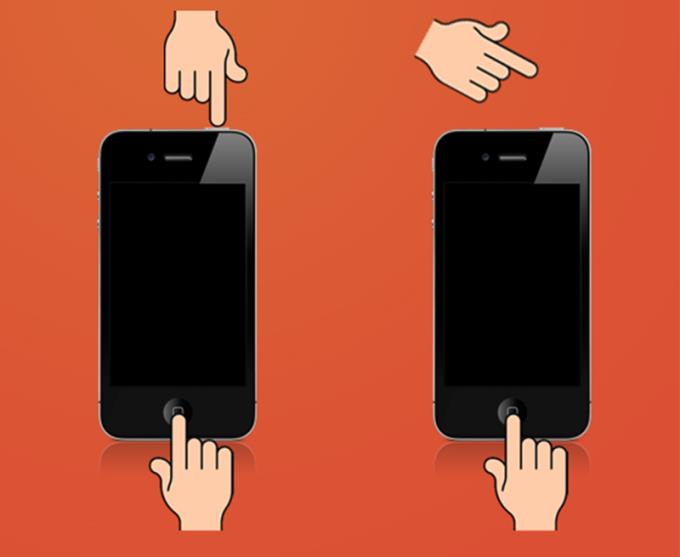
Pon el iPhone en modo DFU
Espere un momento a que iTunes se conecte al iPhone, aparecerá una pantalla que dice que iTunes ha recibido una conexión con el iPhone. Cuando vea este mensaje, suelte el botón Inicio .
Cuando suelte la mano del botón Inicio, la pantalla de la computadora mostrará un mensaje " iTunes ha detectado un iPhone en modo de recuperación. Necesitas restaurar este iPhone antes de poder usarlo con iTunes ”.
Haga clic en el botón Aceptar para continuar.
+ Paso 1: Conecte el iPhone a iTunes
Utiliza un cable para conectar el iPhone a iTunes en la computadora> Presione el botón Copia de seguridad ahora para hacer una copia de seguridad de los datos en el iPhone.
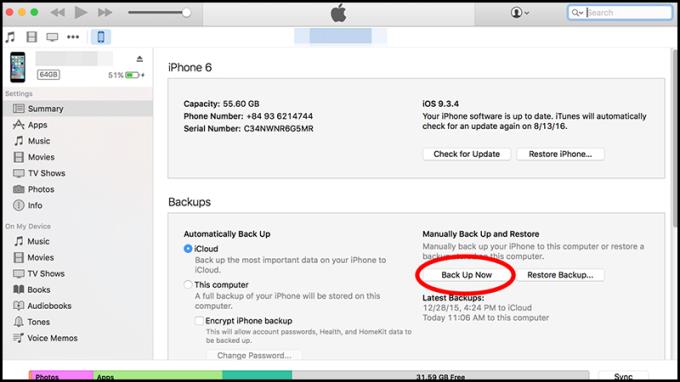
Botón de copia de seguridad ahora
+ Paso 2: Restaurar datos
Espera a que finalice el proceso de Copia de seguridad de datos> Haga clic en el botón Restaurar copia de seguridad y luego navegue hasta la copia de seguridad más cercana> Haga clic para seleccionar esta copia de seguridad.
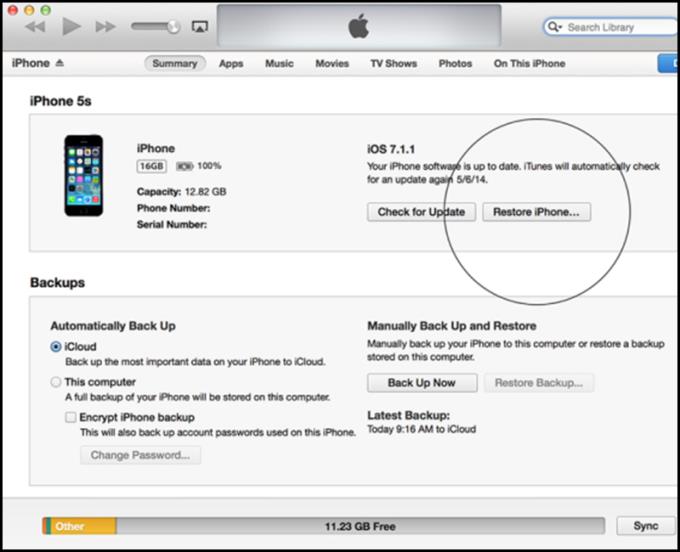
Restaurar iphone
Espere a que se complete el proceso de restauración de la copia de seguridad, luego ingrese su cuenta de iCloud correcta para iniciar sesión en su iPhone.
Vaya a iCloud.com > Inicie sesión con su cuenta de ID de Apple.
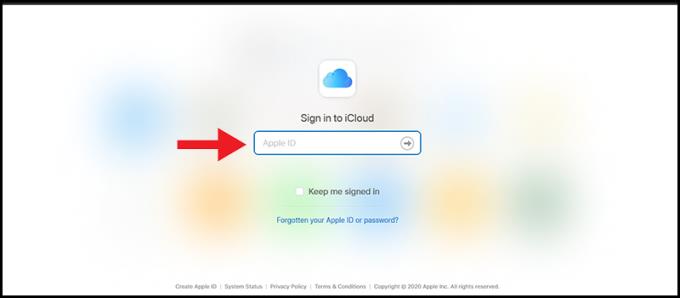
Iniciar sesión en iCloud
Seleccione Buscar iPhone .
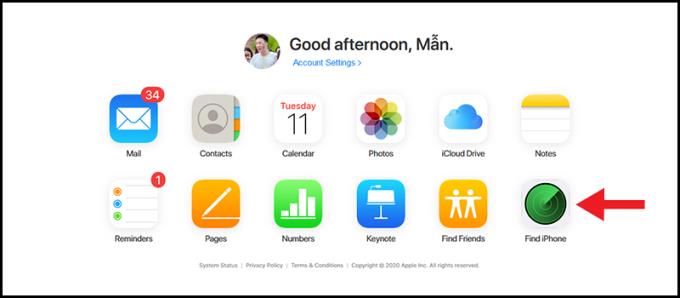
Buscar iPhone - Buscar iPhone
Elija Todos los dispositivos > Elija el nombre de su dispositivo iPhone.
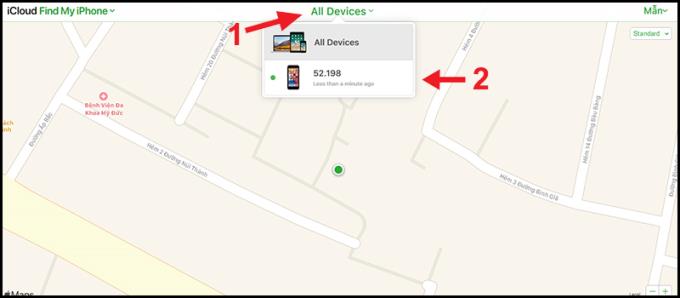
Elige tu iPhone
Eliges Borrar iPhone para eliminar datos antiguos. Luego, el iPhone pasará por el proceso de reinicio, usará las copias de seguridad más recientes para restaurar los datos y desbloquear su iPhone.
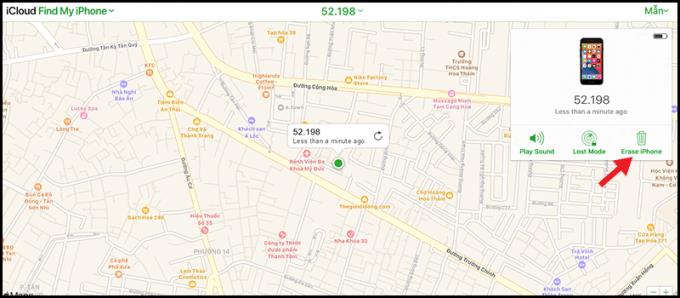
Borrar iPhone para iniciar un reinicio
Además, también puede consultar las instrucciones sobre cómo recuperar datos perdidos de iPhone: Recuperar datos eliminados en iPhone
Ver también :
>>> Cómo recuperar mensajes borrados en iPhone de forma rápida y eficaz
>>> Cómo roaming en el país de la cuenta de App Store en iPhone, iPad
Arriba hay 2 formas de desbloquear iPhone deshabilitado. Les deseo todo el éxito y nos vemos en los siguientes artículos.
Administre los juegos en su computadora en una carpeta que le facilite su uso.
Habilitar la visualización de la barra de estado solo mostrará las últimas 3 notificaciones en la barra de estado.
Elija diferentes modos de rendimiento de acuerdo con la tarea que esté utilizando para aprovechar al máximo su teléfono.
En ocasiones las notificaciones de aplicaciones como Facebook, Zalo ... pueden resultar molestas para tu trabajo, puedes configurarlas para que se enciendan / apaguen.
La fijación de pantalla es una nueva característica introducida desde Android 5.0, que evita que los usuarios se preocupen por la curiosidad de otras personas cuando prestan su Samsung Galaxy S6.
Deslice sus contactos o teléfono hacia la derecha para realizar una llamada, hacia la izquierda para enviar un mensaje.
Agregue una tecla de cámara flotante que puede mover a cualquier posición en la pantalla en los modos Auto y Selfie.
Para silenciar las llamadas entrantes y las alarmas, coloque la mano en la pantalla o coloque el dispositivo boca abajo.
Responder y finalizar llamadas rápidamente le ahorra más tiempo y operaciones.
Elimina fotos y videos, pero automáticamente se restauran todos en su teléfono. ¿Cuál es la causa y cómo apagarlo?
La pantalla del porcentaje de batería del Samsung Galaxy J7 Pro facilita el control del consumo de energía de su dispositivo.
Puede liberar RAM para que el dispositivo funcione más rápido y sin problemas.
Tomar selfies con gestos hablados le facilita obtener las mejores fotos de Selfie.
Puede enviar un mensaje de emergencia a los destinatarios en una situación de emergencia presionando el botón de encendido 3 veces seguidas.
La función que le permite cambiar el fondo de pantalla en vivo y el efecto solo es compatible con la pantalla de bloqueo.
El siguiente artículo de comparación de velocidades de Samsung Galaxy J7 Pro y Nokia 5 lo ayudará a consultar qué producto satisfará sus necesidades.
Es un juego de disparos de primera categoría completamente gratuito lanzado por Garena con hermosos gráficos y sonido vívido.
Además de los protectores de pantalla, las fundas de cuero genuino ahora le ofrecen muchas funciones útiles que puede operar sin abrir la cubierta.
Puede realizar dos o más tareas en la misma pantalla de su teléfono.
AnTuTu es un software popular para puntuar dispositivos Android para medir el rendimiento de CPU, RAM, GPU ...